VSCode开发UNI-APP 配置教程及插件
目录
- 写在前面
- 注意事项
- 开发环境搭建
- 开发配置注意事项
写在前面
uni-app 是一个使用 Vue.js 开发所有前端应用的框架,开发者编写一套代码,可发布到iOS、Android、H5、以及各种小程序(微信/支付宝/百度/头条/QQ/钉钉/淘宝)、快应用等多个平台。 开发UNI-APP最好的工具是HbuilderX,但这并不打脸为什么要在VsCode中开发UNI-APP,用官方的话来说HBuilderX是专为Vue打造的编辑器,那么非Vue又该怎么办呢?这时就不得不对选择其它产品,那么为什么不将UNI-APP也转移到其它产品上开发呢?因此从统一编辑器的角度出发,最近选择了VsCode。
HBuildex 或许是开发UNI-APP最好的工具,但却不是最全面的工具。
- 在使用VS Code开发UNI-APP之前,墙裂建议先阅读官方的指南当 uni-app 遇见 vscode 当然后文我会对一些重要的步骤再次强调。以及官方教程vue-cli 开发uni-app教程
注意事项
- VsCode 开发UNI-APP 只能充当编辑器作用,程序调试必须在对应的环境中调试,比如微信小程序则只能在微信开发者工具中调试(这点和HX相同)
- VsCode 中可以使用npm命令运行和打包,但是无法直接调用真机模拟器,也无法使用APP打包等功能,若有这方面的需求只能在VSCode 环境下编辑代码,然后通过HX打包。
开发环境搭建
1. 全局安装Vue-cli 3.x (如已安装请跳过)
npm install -g @vue/cli
安装了淘宝镜像的推荐使用cnpm安装
cnpm install -g @vue/cli
2. 通过 CLI 创建 uni-app 项目
vue create -p dcloudio/uni-preset-vue my-project
3. 使用VsCode 打开项目
4. 安装Vue 语法提示插件
在Vscode 插件市场安装语法提示插件,这里推荐几个实用插件
- Vetur Vue语法提示插件
- vue-helper 又一款Vue语法插件,和Vetur 结合使用
- Auto Close Tag 标签自闭合插件,在使用外部组件的时候非常有用
- Auto Rename Tag 标签重命名插件,当需要更改标签名称的时候非常有用
- Highlight Matching Tag 高亮选中的标签,快速定位标签的首尾位置
- TODO Highlight 高亮代码中的待办
- Todo Tree 和 TODO Highlight 结合,构建体验更完美todo管理系统
- koroFileHeader 快速生成头部注释和代码注释
5. 安装UNI-APP语法提示
npm i @dcloudio/uni-helper-json
6. 导入HX自定义代码块
从github下载 uni-app 代码块,放到项目目录下的 .vscode 目录即可拥有和 HBuilderX 一样的代码块。
若没有
.vscode则自行在项目根目录下新建
同时可以自定义自己常用的代码块
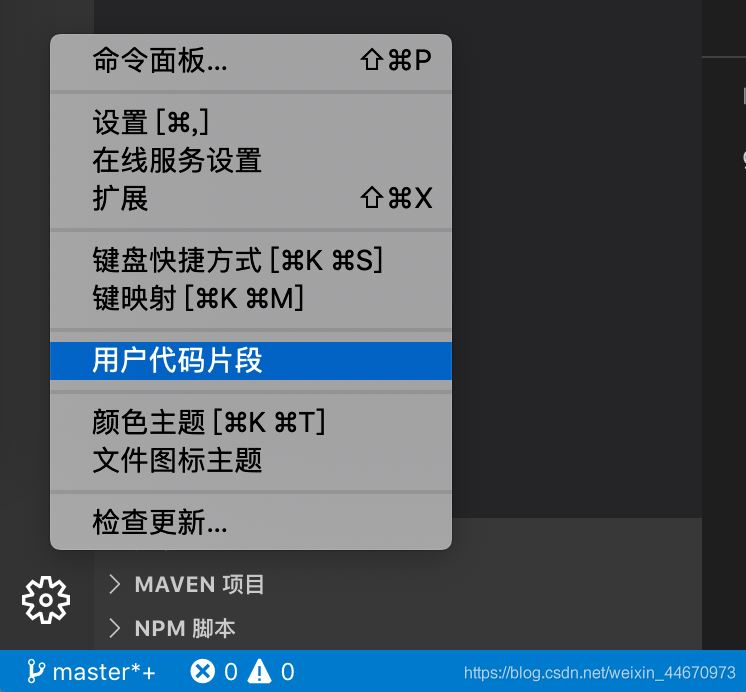
7. 运行&发布项目
运行与发布项目可通过VSCode 左侧资源管理器/ NPM脚本快速启动命令
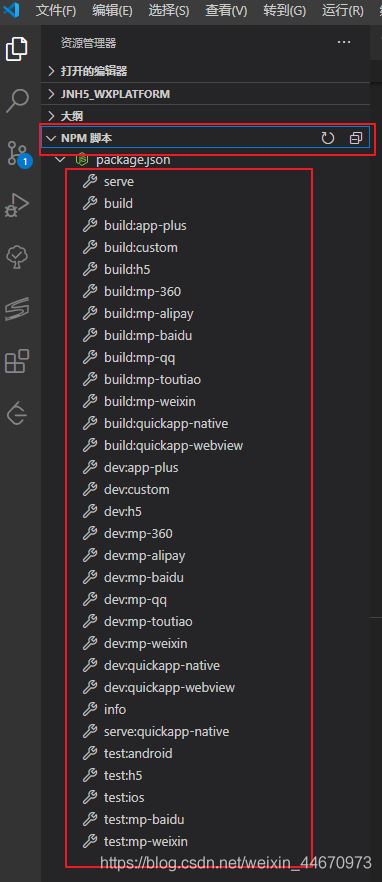
运行项目
npm run dev:%PLATFORM%
发布项目
npm run build:%PLATFORM%
%PLATFORM% 可取值如下:
| 值 | 平台 |
|---|---|
| h5 | H5 |
| mp-alipay | 支付宝小程序 |
| mp-baidu | 百度小程序 |
| mp-weixin | 微信小程序 |
| mp-toutiao | 头条小程序 |
| mp-qq qq | 小程序 |
若要发布APP则只能通过HX操作
开发配置注意事项
1.通常在HX中新建页面,会自动在pages.json中自动注册同明,同路由页面。在VsCode中页面路由需要自行注册
"pages": [
{
"path": "pages/home/home"
}
]
发行配置说明:在HX中发行时提供了可视化的配置界面,在VSCode中发行配置需自行在manifest.json中配置。下面以配置微信小程序appid 和配置H5打包路径为例说明
// manifest.json 需通过JSONC 格式打开
"mp-weixin": { /* 微信小程序特有相关 */
"appid": " your_wx_apid ", /* 微信appid */
"setting": {
"urlCheck": false /* 是否检查安全域名和 TLS 版本 */
},
"usingComponents": true /* 是否启动自定义组件模式 */
},
"h5" : { /* H5相关 */
"router" : {
"base" : "/basePath/" /* 项目basePath */
},
"domain" : " your_domin ", /* 域名 */
"optimization" : {
"treeShaking" : {
"enable" : true /* 是否启动摇树优化 */
}
}
}
其它更多配置请参见uni-app配置项列表
3.全局CSS文件可在APP.vue style标签 中引入。 SCSS 文件只能在uni.scss 文件中引入然后才能在其它页面中使用
// APP.vue
<style lang="scss">
/*每个页面公共css */
@import url("./common/iconfont.css");
</style>
// uni.scss @import 'uview-ui/theme.scss';
配置 easycom 规则
easycom 规则扫盲文章参见easycom模式,UNI-APP组件开发调用必须掌握的实用技巧!
easycom规则 在pages.json文件中配置,自定义配置实例如下
// pages.json
"easycom": {
"my-(.*)":"@/my-ui-components/my-$1.vue"
},
"pages":[...]
配置说明: 对目录my-ui-components下的所有前缀my-的.vue 文件应用easycom 规则。(因此为方便理解你可以将$1看作占位符或者通配符)
到此这篇关于VSCode开发UNI-APP 配置教程及插件的文章就介绍到这了,更多相关VSCode开发UNI-APP 内容请搜索我们以前的文章或继续浏览下面的相关文章希望大家以后多多支持我们!

